آموزش نصب SDK در اندروید استودیوآفلاین وآنلاین

آموزش نصب SDK در اندروید استودیو به چه صورت است؟ چه دردسرهایی برای نصب SDK در اندروید استودیو داریم؟ چرا در اندروید استودیو به فایلهای اس دی کی نیاز خواهیم داشت؟ برای اینکه از اندروید استودیو بهتر استفاده کنید، نیاز به نصب SDK دارید. این کار را میتوانید به صورت آنلاین یا به شکل آفلاین انجام دهید. اگر به اینترنت پرسرعت دسترسی دارید و مشکلاتی مثل فیلترینگ و محدودیتهای دیگری پیش پایتان نیست، نصب آنلاین SDK سادهتر و سریعتر است. اما اگر دچار مشکلات گفته شده هستید، بهتر است به سراغ نصب دستی SDK بروید. در ادامه هر دو روش نصب را باهم بررسی خواهیم کرد.
SDK اندروید چیست؟
به زبان ساده SDK مخفف «Software Development Kit» است و شامل ابزارها و apiهای مورد نیاز اندروید استودیو میشود. به بیان دیگر میتوان گفت SDK ANDROID کیت توسعۀ نرم افزارهای اندروید است؛ که در نرمافزارهایی مثل اندروید استودیو مورد استفاده قرار میگیرند و به کاربران اجازه میدهند تا به مجموعهای از فایلهای موردنیازشان دسترسی داشته باشند و کار خودشان را پیش ببرند.
نکتۀ مهم اینکه فایلهای SDK در خود APIهای مورد نیاز برنامهنویسان را هم دارند. در نتیجه با نصب SDK اندروید میتوانید به کدهای API موردنیازتان هم دسترسی داشته باشید.
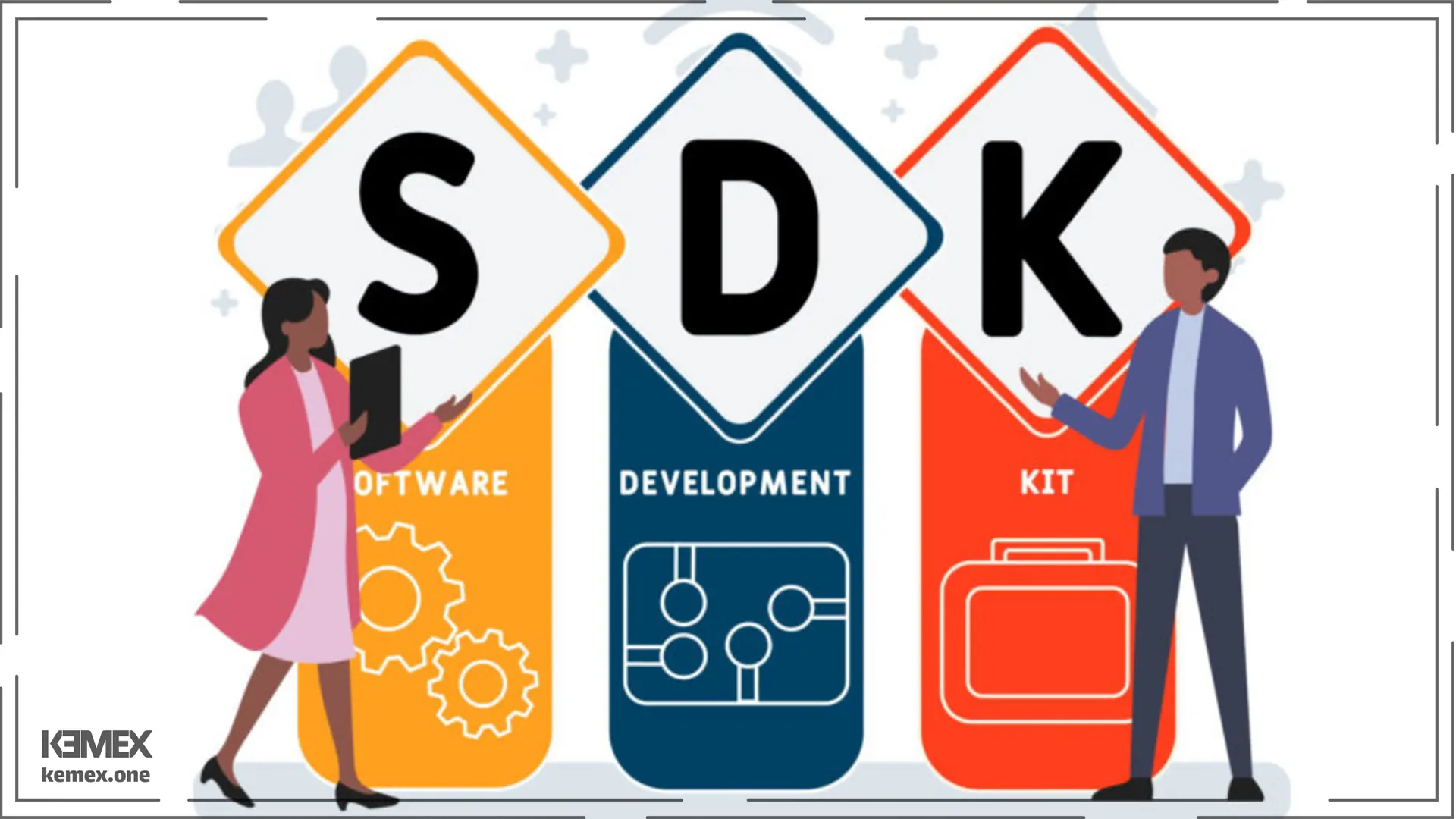
آموزش نصب SDK در اندروید استودیو
وقتی اندروید استودیو را نصب میکنید، میتوانید به دو روش به سراغ نصب SDK در اندروید استودیو بروید. سادهترین روش استفاده از امکان نصب آنلاین این ابزار است. قبلاً در مقالۀ «آموزش نصب اندروید استودیو» مراحل نصب این نرم افزار را آموزش داده بودیم. اگر با نصب این نرم افزار آشنایی ندارید، ابتدا به سراغ این مقاله بروید و سپس برگردید تا قدم به قدم آموزش نصب SDK در اندروید استودیو را بررسی کنیم.
آموزش نصب SDK در اندروید استودیو به صورت آنلاین
در مقالۀ آموزش نصب اندروید استودیو دربارۀ نصب آنلاین SDK در زمان نصب پرداخته بودیم. اما اگر مراحل نصب را پشت سر گذاشته باشیم و با فاصلهای چند روزه قصد اضافه کردن SDK اندروید را داشته باشیم، بحث کمی متفاوتتر خواهد بود. برای این کار آموزش نصب SDK در اندروید استودیو به صورت آنلاین را قدم به قدم پیش بگیرید.
- اگر هنوز پروژهای را در اندروید استودیو نساخته باشید، باید برای نصب SDK در نرم افزار به مسیر «Configure-SDK Manager» بروید. اگر قبلاً پروژهای با اندروید استودیو ساخته باشید، این بخش از طریق مسیر «Toolbar-SDK Manager» در دسترس است.
- در صفحۀ باز شده ابتدا گزینۀ «Show package Details» را انتخاب کنید. با این کار تمامی گزینههای مربوط به sdk اندروید استودیو را مشاهده میکنید.
- حال باید موارد مورد نیازتان را تیک بزنید. معمولاً برنامهنویسهای اندرویدی برای گوشیهای هوشمند اپ میسازند. در نتیجه فقط به انتخاب گزینههای «Android SDK Platform» و «Sources for Android» اکتفا میکنند. در صورت نیاز به شبیهساز هم میتوانید گزینههای «Intel x86 Atom» یا «Google» را تیک بزنید. دیگر گزینههای در دسترس برای برنامههای اندروید تی وی یا ساعتهای هوشمند مورد استفاده قرار میگیرند.
- اگر سری به سربرگ SDK TOOLS بزنید، از آنجا هم میتوانید یک سری افزونۀ جدید را به اندروید استودیو اضافه کنید. البته فقط مواردی را تیک بزنید که به آنها نیاز دارید. هرچقدر نرمافزارتان سبکتر باشد، اجرا گرفتن از آن راحتتر و سریعتر خواهد بود.
- در آخرین مرحله روی گزینۀ OK کلیک کنید تا موارد انتخاب شده را تایید کند. قبل از شروع به دانلود و نصب، نرم افزار یکبار دیگر از شما اجازۀ نصب میخواهد. مجدد روی OK بزنید تا مراحل نصب آنلاین SDK اندروید شروع شود.
- وقتی مراحل نصب طی شود، پیغام جدیدی را خواهید دید. با زدن روی گزینۀ finish کار شما رسماً تمام خواهد شد.

آموزش نصب SDK در اندروید به صورت دستی
نصب آنلاین SDK در صورتی امکانپذیر است که اینترنت پرسرعتی داشته باشید و با مشکلات قطعی نت و بحث فیلترینگ روبرو نباشید. در صورتی که با این مشکلات سر و کله میزنید، بهتر است به سراغ آموزش نصب SDK به صورت دستی بروید. با طی مراحل زیر میتوانید مراحل نصب را طی کنید.
- قدم اول دانلود فایلهای sdk مورد نیاز است. برای این کار باید به ابزار دور زدن فیلترینگ دسترسی داشته باشید. در غیر این صورت چون آی پی ایران مسدود است، دچار مشکل خواهید شد. اگر فایلهای مورد نیازتان را دانلود کردهاید، به سراغ مرحلۀ بعد بروید.
- فایلی که دانلود کردهاید، فرمت ZIP دارد. درنتیجه باید آن را از حالت فشرده در آورید. حال برای افزودن فایلهای SDK به اندروید استودیو میتوانید به دو طریق عمل کنید. روش اول را در مقالۀ آموزش نصب اندروید استودیو گفته بودیم. اما یک راه دیگر هم برای این کار وجود دارد.
- وارد نرم افزار اندروید استودیو شوید. سپس به بخش sdk manager بروید. حال روی گزینۀ Edit کلیک کنید. این گزینه روبروی بخش Location قابل مشاهده است.
- در صفحۀ باز شده باید به آدرسی بروید که قبلاً فایلهای SDK را اکسترکت کرده بودید. آدرس فایلهای دانلودی را به نرم افزار بدهید و سپس روی گزینۀ OK کلیک کنید.
- در صفحهای که نمایش داده میشود، باید تمامی گزینههای موجود را تیک بزنید و سپس روی گزینۀ Next کلیک کنید.
- با طی شدن مراحل نصب امکانات جدید SDK به اندروید استودیو شما اضافه خواهد شد.
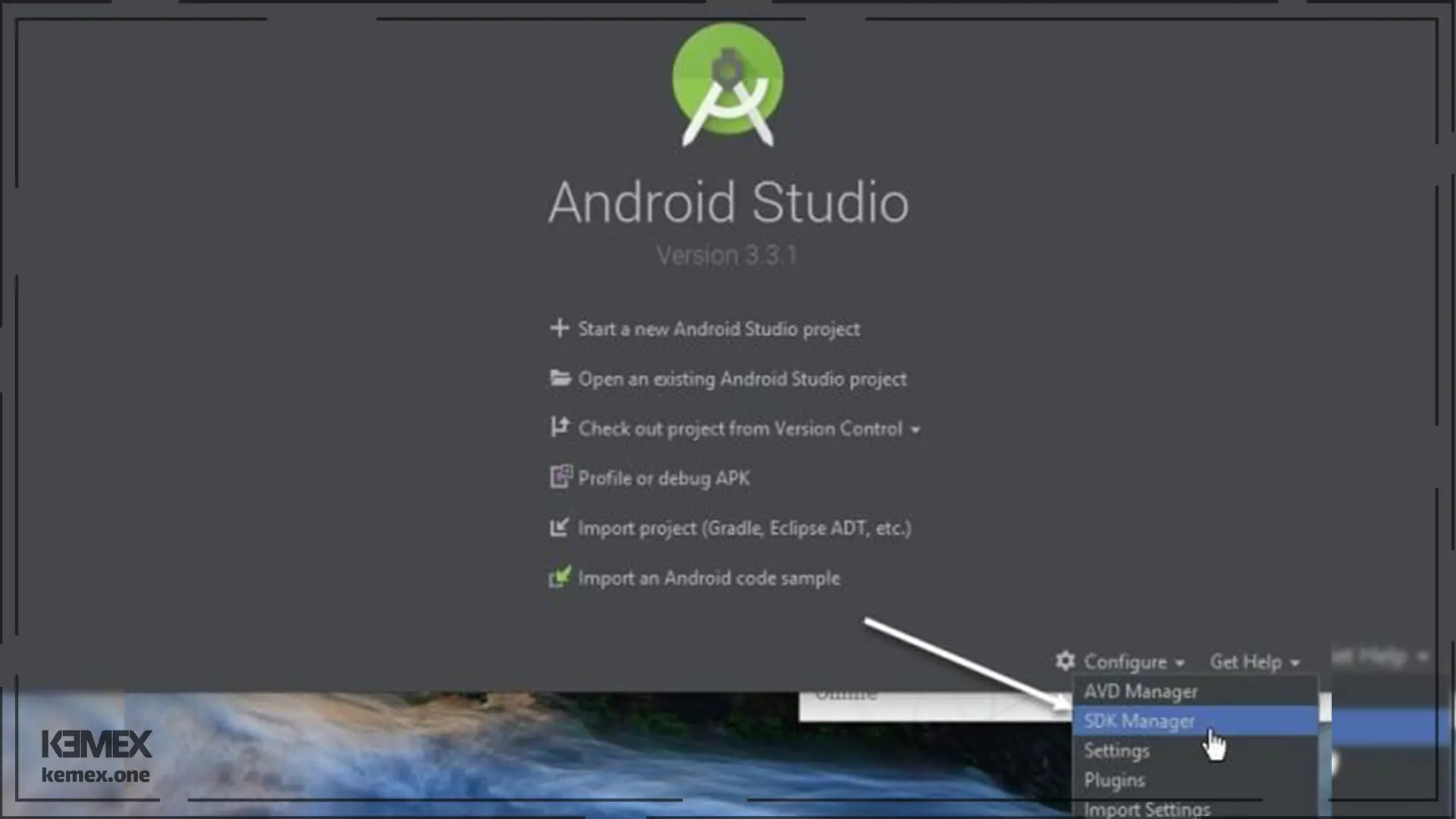
آموزش به روزرسانی SDK در اندروید استودیو
به طور معمول کمپانی گوگل برای اندروید استودیو و SDK android آپدیتهای متعددی ارائه میدهد. یکی از راههای توسعۀ اندروید استودیو آپدیت دورهای آن است. برای این کار کافی است وارد محیط نرم افزار شوید. سپس به بخش SDK manager بروید. حال از پنل کناری گزینۀ Update را پیدا کنید و روی آن بزنید.
در صفحهای که برایتان باز میشود، گزینۀ Check Now را انتخاب کنید تا آپدیتهای جدید نرم افزار یا فایلهای SDK را چک کند. اگر آپدیت جدیدی در دسترس باشد، میتوانید با انتخاب گزینۀ Update Now منتظر بمانید تا نرم افزار شما دانلودهای لازم را انجام دهد و به شکل خودکار آپدیت شود. در پایان روی گزینۀ Finish کلیک کنید و تمام!
جمع بندی
برای استفادۀ بهتر از اندروید استودیو نیاز به فایلهای API و SDK دارید. خبر خوش اینکه فایلهای API با نصب SDK بر روی اندروید استودیو در دسترس خواهند بود. در آموزش نصب SDK در اندروید استودیو دو روش برای نصب را بررسی کردیم. اگر در مراحل نصب دچار مشکل بودید یا سوالی در مورد اندروید استودیو داشتید، در داخل کامنتها سوالتان را مطرح کنید. کارشناسان ما در سریعترین زمان ممکن پاسخگوی شما خواهند بود.
